照片中的LOGO水印的制作过程
PS绘制中国奥委会logo操作步骤

PS绘制中国奥委会logo操作步骤Photoshop在新风尚制作中国奥运会徽一直为自己的国能能成功举办奥运会而感到自豪,那么今天我们就亲手来制作一个08年的背景奥运会会徽吧嘿嘿
制作过程:
1、新建一个宽度为12厘米,高度为19厘米,分辨率为72像素的文件。
2、将中国印拖入文件中生成图层1
3、按住Ctrl键单击图层1载入图层1的选区。
4、执行菜单栏中的“滤镜”“渲染”“云彩”命令,
5、保持选区,执行菜单栏中的“滤镜”“杂色”“添加杂色”命令,在弹出的添加杂色对话框中设置数量为20%,高斯分布,单色,图像效果如图03所示。
6、接着执行菜单栏中的“滤镜”“模糊”“高斯模糊”命令,在弹出的的高斯模糊对话框中设置半径为1
7、选择菜单栏中的“图像”“调整”“亮度/对比度”命令
8、执行菜单栏中的“选择”“色彩范围”命令,在打开的色彩范围对话框中设置容差为120
9、选择菜单栏中的“选择”“反选”命令,然后按Delete键删除选区部分
10、将制作好的印章拖入合适的背景中。
水印制作方法
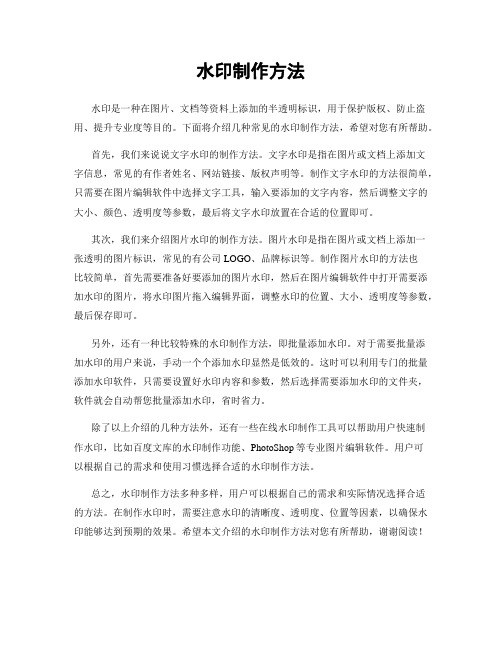
水印制作方法水印是一种在图片、文档等资料上添加的半透明标识,用于保护版权、防止盗用、提升专业度等目的。
下面将介绍几种常见的水印制作方法,希望对您有所帮助。
首先,我们来说说文字水印的制作方法。
文字水印是指在图片或文档上添加文字信息,常见的有作者姓名、网站链接、版权声明等。
制作文字水印的方法很简单,只需要在图片编辑软件中选择文字工具,输入要添加的文字内容,然后调整文字的大小、颜色、透明度等参数,最后将文字水印放置在合适的位置即可。
其次,我们来介绍图片水印的制作方法。
图片水印是指在图片或文档上添加一张透明的图片标识,常见的有公司LOGO、品牌标识等。
制作图片水印的方法也比较简单,首先需要准备好要添加的图片水印,然后在图片编辑软件中打开需要添加水印的图片,将水印图片拖入编辑界面,调整水印的位置、大小、透明度等参数,最后保存即可。
另外,还有一种比较特殊的水印制作方法,即批量添加水印。
对于需要批量添加水印的用户来说,手动一个个添加水印显然是低效的。
这时可以利用专门的批量添加水印软件,只需要设置好水印内容和参数,然后选择需要添加水印的文件夹,软件就会自动帮您批量添加水印,省时省力。
除了以上介绍的几种方法外,还有一些在线水印制作工具可以帮助用户快速制作水印,比如百度文库的水印制作功能、PhotoShop等专业图片编辑软件。
用户可以根据自己的需求和使用习惯选择合适的水印制作方法。
总之,水印制作方法多种多样,用户可以根据自己的需求和实际情况选择合适的方法。
在制作水印时,需要注意水印的清晰度、透明度、位置等因素,以确保水印能够达到预期的效果。
希望本文介绍的水印制作方法对您有所帮助,谢谢阅读!。
怎么用PS设计图片水印?
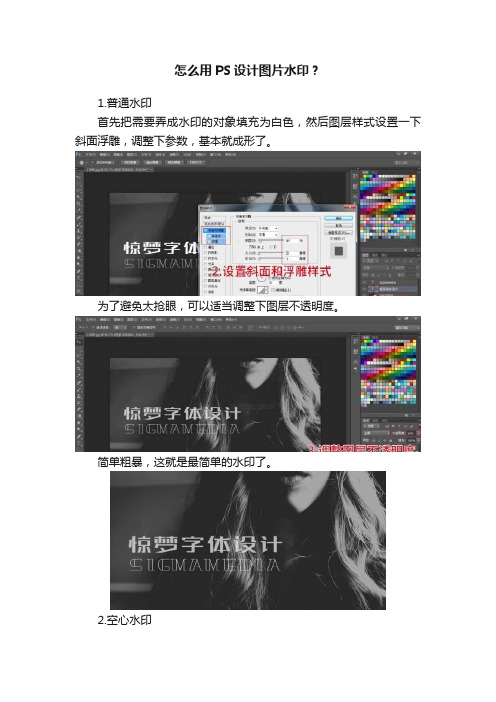
怎么用PS设计图片水印?
1.普通水印
首先把需要弄成水印的对象填充为白色,然后图层样式设置一下斜面浮雕,调整下参数,基本就成形了。
为了避免太抢眼,可以适当调整下图层不透明度。
简单粗暴,这就是最简单的水印了。
2.空心水印
这种水印经常用在卡通风格的图片上,操作起来也很简单,给需要弄成水印的对象添加外发光样式,模式设置为“正常”,颜色设置成“灰色”,调整一下“扩张”和“大小”。
然后把图层填充设置为0%,最后再调一下透明度即可,这样就实现了空心的效果。
3.玻璃水印
这种水印算是高能操作了,看起来优雅美观、晶莹剔透,可以说
这才是真正意义上的水印!
不要不明觉厉,这种效果其实也很好设计。
同样先把需要弄成水印的对象填充为白色,然后更改图层模式为“正片叠底”,这时看到字消失了,不要急继续操作。
紧接着给图层设置斜面和浮雕的样式,看着效果调节一下参数,神奇的效果就出来了!
是不是手痒难耐也想自己弄个水印了?先别走,福利还在后面!设计好水印怎么用能?每个图都手动设置一遍?
No!我们可以把设计好的储存成“画笔预设”,这样以后用的时候直接用画笔工具点一下就行了!
在菜单栏中点击“编辑”选择'定义画笔预设':
然后取个名字,确定就OK了。
用的时候选择画笔工具,选择存好的笔头就可以了!
除了把设计好的水印设置为画笔预设,你还可以把水印存储为图层样式,这样不仅文字可以用水印,图形也可以用了!这里就不做详细介绍了,最后奉上一些可以用来做水印的图层样式,无论是文字还是图片,不需要以上繁琐的设置,只需要点击一下就可以了!
效果多多,收好不谢!。
如何运用Adobe Photoshop软件在照片上加上水印
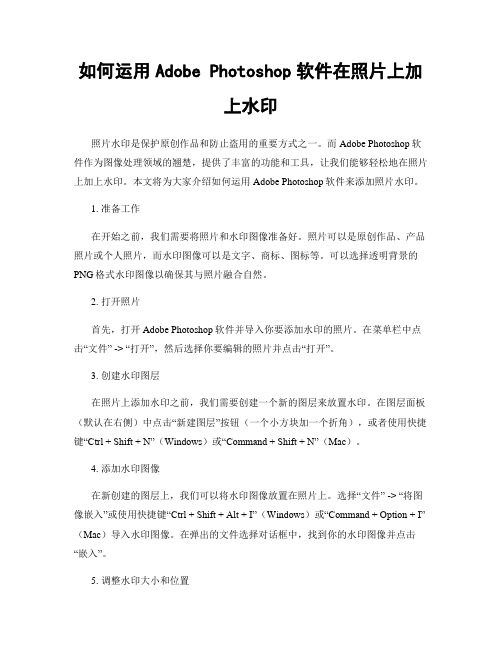
如何运用Adobe Photoshop软件在照片上加上水印照片水印是保护原创作品和防止盗用的重要方式之一。
而Adobe Photoshop软件作为图像处理领域的翘楚,提供了丰富的功能和工具,让我们能够轻松地在照片上加上水印。
本文将为大家介绍如何运用Adobe Photoshop软件来添加照片水印。
1. 准备工作在开始之前,我们需要将照片和水印图像准备好。
照片可以是原创作品、产品照片或个人照片,而水印图像可以是文字、商标、图标等。
可以选择透明背景的PNG格式水印图像以确保其与照片融合自然。
2. 打开照片首先,打开Adobe Photoshop软件并导入你要添加水印的照片。
在菜单栏中点击“文件” -> “打开”,然后选择你要编辑的照片并点击“打开”。
3. 创建水印图层在照片上添加水印之前,我们需要创建一个新的图层来放置水印。
在图层面板(默认在右侧)中点击“新建图层”按钮(一个小方块加一个折角),或者使用快捷键“Ctrl + Shift + N”(Windows)或“Command + Shift + N”(Mac)。
4. 添加水印图像在新创建的图层上,我们可以将水印图像放置在照片上。
选择“文件” -> “将图像嵌入”或使用快捷键“Ctrl + Shift + Alt + I”(Windows)或“Command + Option + I”(Mac)导入水印图像。
在弹出的文件选择对话框中,找到你的水印图像并点击“嵌入”。
5. 调整水印大小和位置通过调整水印图像的大小和位置,我们可以确保其在照片上的覆盖效果理想。
按住“Ctrl”键(Windows)或“Command”键(Mac),同时使用鼠标滚轮可以调整水印图像的大小。
另外,通过拖动图层面板中的水印图层,我们可以移动水印的位置。
6. 调整水印透明度为了使水印更加隐蔽并减少对照片内容的干扰,我们可以适当调整水印图层的透明度。
在图层面板中,找到水印图层的不透明度滑块,并将其移动到合适的位置。
如何使用Adobe Photoshop软件给照片添加水印
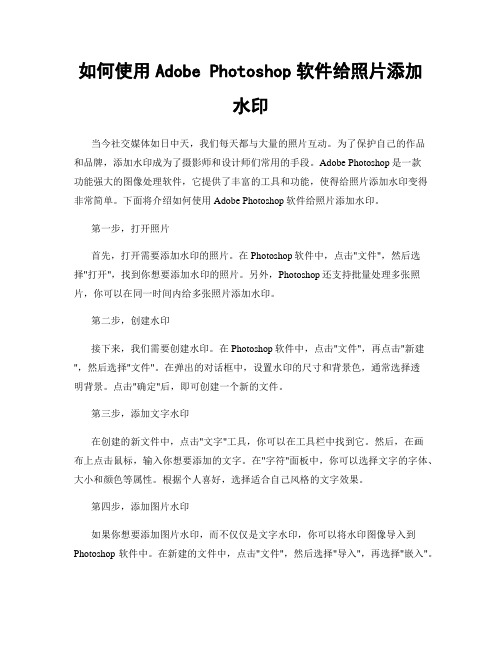
如何使用Adobe Photoshop软件给照片添加水印当今社交媒体如日中天,我们每天都与大量的照片互动。
为了保护自己的作品和品牌,添加水印成为了摄影师和设计师们常用的手段。
Adobe Photoshop是一款功能强大的图像处理软件,它提供了丰富的工具和功能,使得给照片添加水印变得非常简单。
下面将介绍如何使用Adobe Photoshop软件给照片添加水印。
第一步,打开照片首先,打开需要添加水印的照片。
在Photoshop软件中,点击"文件",然后选择"打开",找到你想要添加水印的照片。
另外,Photoshop还支持批量处理多张照片,你可以在同一时间内给多张照片添加水印。
第二步,创建水印接下来,我们需要创建水印。
在Photoshop软件中,点击"文件",再点击"新建",然后选择"文件"。
在弹出的对话框中,设置水印的尺寸和背景色,通常选择透明背景。
点击"确定"后,即可创建一个新的文件。
第三步,添加文字水印在创建的新文件中,点击"文字"工具,你可以在工具栏中找到它。
然后,在画布上点击鼠标,输入你想要添加的文字。
在"字符"面板中,你可以选择文字的字体、大小和颜色等属性。
根据个人喜好,选择适合自己风格的文字效果。
第四步,添加图片水印如果你想要添加图片水印,而不仅仅是文字水印,你可以将水印图像导入到Photoshop软件中。
在新建的文件中,点击"文件",然后选择"导入",再选择"嵌入"。
选择你想要添加的图片水印,然后将其拖拽到画布中。
在图层面板中,你可以对水印进行调整和编辑。
第五步,调整水印位置和透明度在添加好水印之后,你可以在图层面板中单击和拖动水印来调整它的位置。
如果你觉得水印过于显眼,你还可以通过调整图层的透明度来使其更加隐蔽。
Photoshop自动为照片添加水印

Photoshop自动为照片添加水印Photoshop自动为照片添加水印利用Photoshop自动为照片添加水印对于照片上的水印,人们有各种不同的看法。
无论如何,事实上添加水印是保护自己作品的一个好办法,大部分摄影师都认为它很有效。
虽然Lightroom或Aperture等软件都有内置的加水印功能,不过本文将向大家介绍一种非常简单的,利用Photoshop自动为照片加水印的方法。
Step 1. 选择水印水印的形式可以有很多种,笔者比较喜欢在照片右下角以简单的文字说明做水印。
当然还有很多更高级,更完善的水印,不过有时它们会影响照片的整体美观。
我们的第一步就是选择一种水印形式。
这里我们选择文字“Copyright ”。
Step 2. 调整图片尺寸接下来,我们在Photoshop打开一张照片,并调整它的尺寸。
这个尺寸应该是你用于发布到网上的照片最常用的尺寸,因为加好水印后一般就不该再改变照片大小了。
这里我们选择横边640像素。
Step 3. 创建一个新动作Photoshop中的“动作”功能能够帮助我们完成大量重复工作。
你可以在软件窗口右边看到“动作”面板。
如果没有的话,点击“窗口”-“动作”呼叫出来。
“动作”的工作原理是记录下你的一系列操作,并在以后重复这些操作。
现在我们要创建一个新动作,点击右上角菜单,选择“新建动作”,输入动作名称,比如“水印”。
在点下“记录”后,必须保证下面所有的操作都是创建水印所必需的,不要有多余操作,因为它们都会被记录下来。
Step 4. 输入水印文字接下来是输入水印文字。
这里要输入那些可用于每一张照片的文字,因为这个动作是通用的。
输入完成之后可以修改文字格式,直到你满意为止。
完成后按小键盘上的回车键退出文字工具。
Step 5. 调整水印位置假设你也准备把水印放在照片右下角。
首先,按住Ctrl键选中水印文字图层和照片(背景图层)。
然后,选择菜单“图层”-“对齐”-“底边”,接着选择“图层”-“对齐”-“右边”。
手机怎么在图片、视频里加上自己的logo、字幕和二维码?
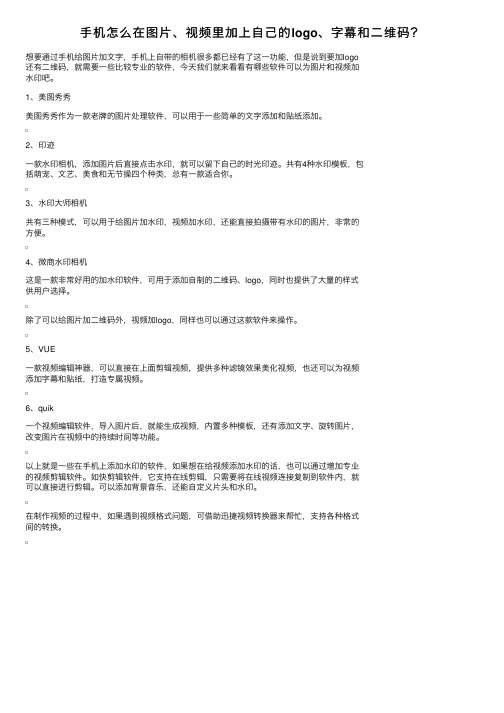
⼿机怎么在图⽚、视频⾥加上⾃⼰的logo、字幕和⼆维码?想要通过⼿机给图⽚加⽂字,⼿机上⾃带的相机很多都已经有了这⼀功能,但是说到要加logo还有⼆维码,就需要⼀些⽐较专业的软件,今天我们就来看看有哪些软件可以为图⽚和视频加⽔印吧。
1、美图秀秀美图秀秀作为⼀款⽼牌的图⽚处理软件,可以⽤于⼀些简单的⽂字添加和贴纸添加。
2、印迹⼀款⽔印相机,添加图⽚后直接点击⽔印,就可以留下⾃⼰的时光印迹。
共有4种⽔印模板,包括萌宠、⽂艺、美⾷和⽆节操四个种类,总有⼀款适合你。
3、⽔印⼤师相机共有三种模式,可以⽤于给图⽚加⽔印,视频加⽔印,还能直接拍摄带有⽔印的图⽚,⾮常的⽅便。
4、微商⽔印相机这是⼀款⾮常好⽤的加⽔印软件,可⽤于添加⾃制的⼆维码、logo,同时也提供了⼤量的样式供⽤户选择。
除了可以给图⽚加⼆维码外,视频加logo,同样也可以通过这款软件来操作。
5、VUE⼀款视频编辑神器,可以直接在上⾯剪辑视频,提供多种滤镜效果美化视频,也还可以为视频添加字幕和贴纸,打造专属视频。
6、quik⼀个视频编辑软件,导⼊图⽚后,就能⽣成视频,内置多种模板,还有添加⽂字、旋转图⽚,改变图⽚在视频中的持续时间等功能。
以上就是⼀些在⼿机上添加⽔印的软件,如果想在给视频添加⽔印的话,也可以通过增加专业的视频剪辑软件。
如快剪辑软件,它⽀持在线剪辑,只需要将在线视频连接复制到软件内,就可以直接进⾏剪辑。
可以添加背景⾳乐,还能⾃定义⽚头和⽔印。
在制作视频的过程中,如果遇到视频格式问题,可借助迅捷视频转换器来帮忙,⽀持各种格式间的转换。
如何使用Photoshop设计创意字母Logo
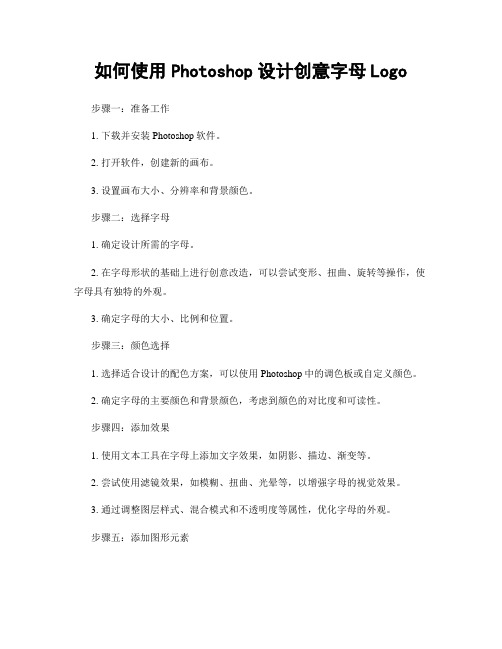
如何使用Photoshop设计创意字母Logo步骤一:准备工作1. 下载并安装Photoshop软件。
2. 打开软件,创建新的画布。
3. 设置画布大小、分辨率和背景颜色。
步骤二:选择字母1. 确定设计所需的字母。
2. 在字母形状的基础上进行创意改造,可以尝试变形、扭曲、旋转等操作,使字母具有独特的外观。
3. 确定字母的大小、比例和位置。
步骤三:颜色选择1. 选择适合设计的配色方案,可以使用Photoshop中的调色板或自定义颜色。
2. 确定字母的主要颜色和背景颜色,考虑到颜色的对比度和可读性。
步骤四:添加效果1. 使用文本工具在字母上添加文字效果,如阴影、描边、渐变等。
2. 尝试使用滤镜效果,如模糊、扭曲、光晕等,以增强字母的视觉效果。
3. 通过调整图层样式、混合模式和不透明度等属性,优化字母的外观。
步骤五:添加图形元素1. 在字母周围添加有趣的图形元素,如符号、图标、图案等,以增加设计的创意性。
2. 考虑图形元素和字母的相互关系,通过调整大小、位置和颜色等参数,使其相互融合。
步骤六:调整细节1. 对整体设计进行细致的调整,确保字母和图形元素之间的比例和协调性。
2. 优化颜色、光影和对比度等细节,以突出设计的特点和表现力。
步骤七:保存和输出1. 完成设计后,保存工作文件。
2. 根据需要选择适当的文件格式,如JPEG、PNG或PDF等,进行输出和分享。
总结:使用Photoshop设计创意字母Logo需要一定的专业知识和技能,但只要按照上述步骤进行,即可轻松完成一个独具创意的字母Logo设计。
记住,在设计过程中要保持灵感的启发,并尝试不同的效果和元素组合,以使设计更具个性和吸引力。
通过不断探索和练习,你将能够设计出令人印象深刻的字母Logo作品。
用美图秀秀软件制作水印
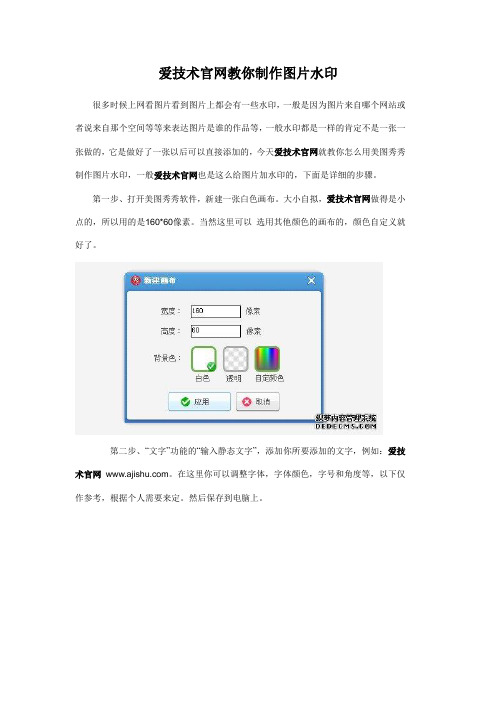
爱技术官网教你制作图片水印
很多时候上网看图片看到图片上都会有一些水印,一般是因为图片来自哪个网站或者说来自那个空间等等来表达图片是谁的作品等,一般水印都是一样的肯定不是一张一张做的,它是做好了一张以后可以直接添加的,今天爱技术官网就教你怎么用美图秀秀制作图片水印,一般爱技术官网也是这么给图片加水印的,下面是详细的步骤。
第一步、打开美图秀秀软件,新建一张白色画布。
大小自拟,爱技术官网做得是小点的,所以用的是160*60像素。
当然这里可以选用其他颜色的画布的,颜色自定义就好了。
第二步、“文字”功能的“输入静态文字”,添加你所要添加的文字,例如:爱技术官网。
在这里你可以调整字体,字体颜色,字号和角度等,以下仅作参考,根据个人需要来定。
然后保存到电脑上。
第三步、就是将刚刚做好的水印图片导入文字模板中,在“文字”功能下的导入模板选择用户自定义,这样你制作的水印就会保存到用户自定义文件夹内,下次找的时候直接在用户自定义文件夹中找添加到图片上即可。
在导入那步的时候当然是导入你刚刚所把图片存放的地方导入了。
以上就是爱技术官网给大家介绍的制作水印的总过程,有需要的就来试试吧。
本文地址:/MEITUXIUXIU/84.html
文章标题:爱技术官网教你制作图片水印。
教你如何在Adobe Photoshop软件中添加水印和版权标识

教你如何在Adobe Photoshop软件中添加水印和版权标识在现如今数字化的时代,网络上的图片、照片、插图等作品的盗用问题日益突出。
为了保护自己的作品不被他人侵权使用,添加水印和版权标识成为了一种常见的做法。
在本文中,我将向大家介绍如何在 Adobe Photoshop 软件中添加水印和版权标识,以提供一定的保护措施,保障自己的知识产权。
首先,我们需要准备一张自己的水印图片。
水印可以是文字或者是一个带有透明度的LOGO。
为了使水印能够明显显示但不影响原图欣赏,透明度一般设置在50%至70%之间。
在Photoshop中打开你的水印图片,通过调整透明度等参数,使得它适合应用在不同类型的图片上。
接下来,在Photoshop的菜单栏中找到“文件”选项,点击“打开”,找到你想要添加水印的图片并打开。
在打开的图片中,你会看到工具和菜单栏。
我们将使用的工具是“水印”工具,它位于左侧的工具栏中。
如果你找不到这个工具,可能是因为它被隐藏在其他工具的下方。
在这种情况下,你可以长按相关工具的图标,直到出现一个弹出菜单,选择“水印”工具。
使用“水印”工具,你可以选择水印的类型、位置和大小。
在工具选项栏中,你可以选择文字水印或者图像水印。
如果你选择文字水印,你可以在文本框中输入想要显示的内容,并调整字体、大小和颜色。
如果你选择图像水印,你需要点击“浏览”按钮,并找到你之前准备好的水印图片。
在选择水印类型后,你可以通过拖动水印的边缘来调整大小,通过拖动水印中心来移动位置。
当你调整完水印的大小和位置后,你可以通过选择“透明度”选项来调整水印的透明度,进一步确保水印不会过于干扰原图的观赏。
透明度设置为50%至70%之间通常是一个不错的选择。
添加水印后,你可以通过点击菜单栏的“文件”选项,并选择“保存”或者“另存为”来保存你的图片。
为了保留原始图片的质量,建议选择“另存为”选项,并选择高质量的文件格式,如JPEG或者PNG。
如何用photoshop添加图片水印-photoshop 添加水印
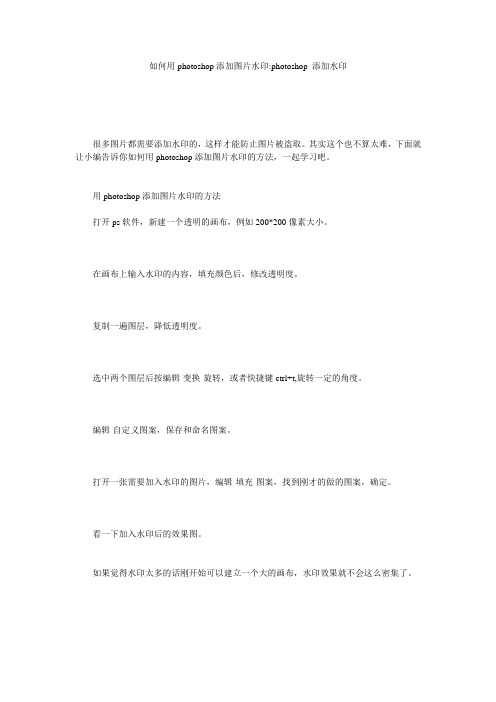
如何用photoshop添加图片水印:photoshop 添加水印
很多图片都需要添加水印的,这样才能防止图片被盗取。
其实这个也不算太难,下面就让小编告诉你如何用photoshop添加图片水印的方法,一起学习吧。
用photoshop添加图片水印的方法
打开ps软件,新建一个透明的画布,例如200*200像素大小。
在画布上输入水印的内容,填充颜色后,修改透明度。
复制一遍图层,降低透明度。
选中两个图层后按编辑-变换-旋转,或者快捷键ctrl+t,旋转一定的角度。
编辑-自定义图案,保存和命名图案。
打开一张需要加入水印的图片,编辑-填充-图案,找到刚才的做的图案,确定。
看一下加入水印后的效果图。
如果觉得水印太多的话刚开始可以建立一个大的画布,水印效果就不会这么密集了。
看了如何用photoshop添加图片水印的人还看了:
1.怎么用photoshop给图片加个水印
2.怎么用photoshop给图片加水印
3.photoshop怎样给图片做水印
4.photoshop怎么给图片做水印
5.photoshop怎么给图片批量加水印
感谢您的阅读!。
水印生产工艺流程

水印生产工艺流程水印是一种用于保护文件版权和防止盗版的技术,广泛应用于各种文件、图像和照片中。
水印生产工艺流程主要包括以下几个步骤:设计水印、制作水印模板、生成水印、应用水印。
首先是设计水印。
设计师需要根据客户的要求和文件的特点来设计水印。
水印可以采用文字、图案或者其它形式,可以是透明的或者是有一定透明度的。
设计师需要选择合适的字体、图案和颜色,确保水印既能达到版权保护的目的,又不会影响文件的可读性和观看体验。
然后是制作水印模板。
设计师会使用专业的设计软件将水印设计成模板。
水印模板包括水印的位置、大小、形状、颜色等信息。
制作模板时需要考虑不同文件的特点,以及不同设备上的显示效果。
设计师还需要进行适当的调整和测试,以确保水印的清晰度和稳定性。
接下来是生成水印。
生成水印的方法有多种,常用的有嵌入式水印和可见水印。
嵌入式水印是将水印信息嵌入到文件的数据中,需要使用特定的软件或算法来进行处理。
可见水印是将水印直接添加到文件的表面,可以通过调整水印的透明度和位置来达到不同的效果。
生成水印时需要注意保护文件的完整性和准确性,防止数据丢失或水印误差。
最后是应用水印。
应用水印是将生成的水印应用到需要保护的文件中。
这一步可以通过自动批处理或手动添加水印。
自动批处理适用于大批量文件的处理,可以节省时间和人力成本。
手动添加水印需要一个个文件进行操作,可以根据需要进行适当的调整和修改。
应用水印时需要注意保护文件的隐私和安全,防止水印被恶意修改或删除。
总的来说,水印生产工艺流程包括设计水印、制作水印模板、生成水印和应用水印四个步骤。
通过科学的水印生产工艺流程,可以有效保护文件版权,防止盗版和侵权行为的发生。
同时,水印生产工艺也为文件的使用和分享提供了更多的便利和可行性。
最简单添加莱卡水印的方法
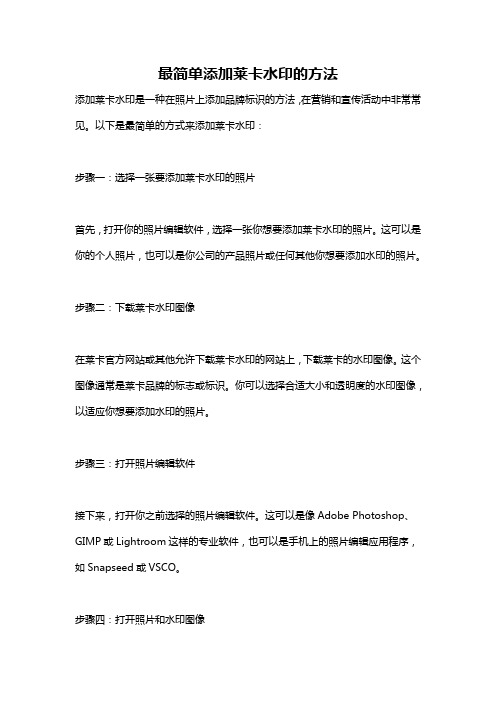
最简单添加莱卡水印的方法添加莱卡水印是一种在照片上添加品牌标识的方法,在营销和宣传活动中非常常见。
以下是最简单的方式来添加莱卡水印:步骤一:选择一张要添加莱卡水印的照片首先,打开你的照片编辑软件,选择一张你想要添加莱卡水印的照片。
这可以是你的个人照片,也可以是你公司的产品照片或任何其他你想要添加水印的照片。
步骤二:下载莱卡水印图像在莱卡官方网站或其他允许下载莱卡水印的网站上,下载莱卡的水印图像。
这个图像通常是莱卡品牌的标志或标识。
你可以选择合适大小和透明度的水印图像,以适应你想要添加水印的照片。
步骤三:打开照片编辑软件接下来,打开你之前选择的照片编辑软件。
这可以是像Adobe Photoshop、GIMP或Lightroom这样的专业软件,也可以是手机上的照片编辑应用程序,如Snapseed或VSCO。
步骤四:打开照片和水印图像在照片编辑软件中,找到并打开你之前选择的照片和下载的莱卡水印图像。
确保两个图像都在你的软件界面上显示。
步骤五:选择要添加水印的位置使用编辑软件的工具,选择你想要添加莱卡水印的照片的位置。
这通常是在照片的一个角落或中央的一个合适位置。
调整水印的大小和透明度,以使其看起来自然且不过于突兀。
步骤六:将水印图像叠加在照片上将莱卡水印图像叠加在你的照片上。
这可以通过在编辑软件中使用“图层”或“贴纸”功能来完成。
确保将水印图像与照片相匹配并且看起来自然。
步骤七:保存并导出照片完成水印的添加后,保存并导出你的照片。
你可以选择将其保存为JPEG、PNG 或其他常见的图像格式,以便在不同的平台上共享和使用。
添加莱卡水印的简单方法如上所述,但请记住以下几点:1. 尊重版权:确保你有权使用莱卡水印图像,并将其用于适当的用途。
不要侵犯他人的版权或使用未经授权的图像。
2. 保持透明度:当添加水印时,保持透明度适当。
不要让水印掩盖或破坏照片的可视效果。
3. 谨慎使用:只在需要保护照片的情况下添加水印。
水印制作方法
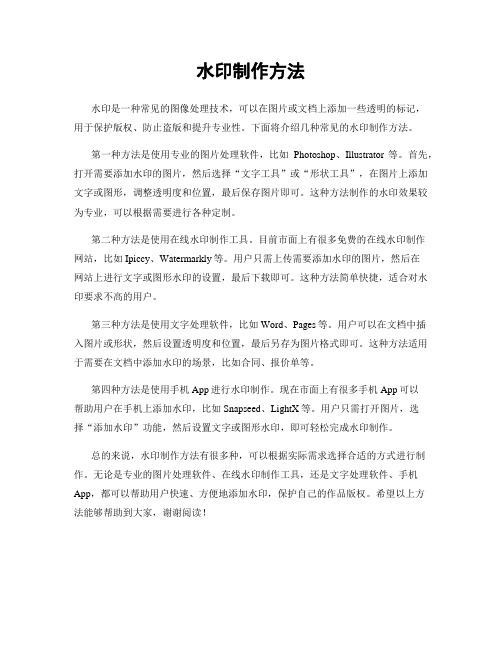
水印制作方法水印是一种常见的图像处理技术,可以在图片或文档上添加一些透明的标记,用于保护版权、防止盗版和提升专业性。
下面将介绍几种常见的水印制作方法。
第一种方法是使用专业的图片处理软件,比如Photoshop、Illustrator等。
首先,打开需要添加水印的图片,然后选择“文字工具”或“形状工具”,在图片上添加文字或图形,调整透明度和位置,最后保存图片即可。
这种方法制作的水印效果较为专业,可以根据需要进行各种定制。
第二种方法是使用在线水印制作工具。
目前市面上有很多免费的在线水印制作网站,比如Ipiccy、Watermarkly等。
用户只需上传需要添加水印的图片,然后在网站上进行文字或图形水印的设置,最后下载即可。
这种方法简单快捷,适合对水印要求不高的用户。
第三种方法是使用文字处理软件,比如Word、Pages等。
用户可以在文档中插入图片或形状,然后设置透明度和位置,最后另存为图片格式即可。
这种方法适用于需要在文档中添加水印的场景,比如合同、报价单等。
第四种方法是使用手机App进行水印制作。
现在市面上有很多手机App可以帮助用户在手机上添加水印,比如Snapseed、LightX等。
用户只需打开图片,选择“添加水印”功能,然后设置文字或图形水印,即可轻松完成水印制作。
总的来说,水印制作方法有很多种,可以根据实际需求选择合适的方式进行制作。
无论是专业的图片处理软件、在线水印制作工具,还是文字处理软件、手机App,都可以帮助用户快速、方便地添加水印,保护自己的作品版权。
希望以上方法能够帮助到大家,谢谢阅读!。
照片飞入汇成一个logo教程会声会影

照片飞入汇成一个logo教程会声会影建议将所有照片都编辑处理成宽高比例一致的大小,这样做出来的电子相册更加整齐美观。
如果会使用Photoshop软件,还可以对照片添加一些画框、边框等,进一步提升照片美观度。
进入会声会影工具台,右键点击【编辑】面板空白位置,选择【插入媒体文件】,在电脑中选中事先准备好的照片、背景音乐以及背景视频,进行导入。
鼠标右键点击【叠加】轨道,选择【轨道管理器】。
弹出的轨道管理器设置窗口中,根据自己的照片数量,设置相应的覆叠轨数量,设置完成,点击确定。
按住【照片1】拖入到【叠加1】轨道,【照片2】拖入到【叠加2】轨道,依次类推,每张图片错开1秒,这样图片就不会同时出现在屏幕,也不会重叠到一起。
接着,选中【照片1】,点击【编辑】面板右下角的【显示选项面板】图标,【基本动作】选择从左【进入】,从右【退出】,实现图片从左到右进行移动的效果。
黄色图标之间的蓝色线条代表图片停止在画面中间的时长,因为我们是做滚动相册,所以没必要在画面中停顿。
按住两头的黄色图标往中间拖动,直到合并到一起,图片在屏幕中的停止时间则为0。
倾斜水印制作方法
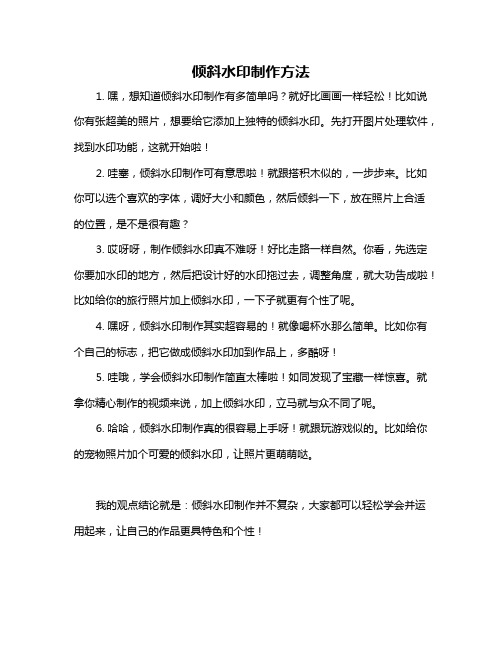
倾斜水印制作方法
1. 嘿,想知道倾斜水印制作有多简单吗?就好比画画一样轻松!比如说你有张超美的照片,想要给它添加上独特的倾斜水印。
先打开图片处理软件,找到水印功能,这就开始啦!
2. 哇塞,倾斜水印制作可有意思啦!就跟搭积木似的,一步步来。
比如你可以选个喜欢的字体,调好大小和颜色,然后倾斜一下,放在照片上合适的位置,是不是很有趣?
3. 哎呀呀,制作倾斜水印真不难呀!好比走路一样自然。
你看,先选定你要加水印的地方,然后把设计好的水印拖过去,调整角度,就大功告成啦!比如给你的旅行照片加上倾斜水印,一下子就更有个性了呢。
4. 嘿呀,倾斜水印制作其实超容易的!就像喝杯水那么简单。
比如你有个自己的标志,把它做成倾斜水印加到作品上,多酷呀!
5. 哇哦,学会倾斜水印制作简直太棒啦!如同发现了宝藏一样惊喜。
就拿你精心制作的视频来说,加上倾斜水印,立马就与众不同了呢。
6. 哈哈,倾斜水印制作真的很容易上手呀!就跟玩游戏似的。
比如给你的宠物照片加个可爱的倾斜水印,让照片更萌萌哒。
我的观点结论就是:倾斜水印制作并不复杂,大家都可以轻松学会并运用起来,让自己的作品更具特色和个性!。
Adobe Photoshop软件照片加水印技巧分享
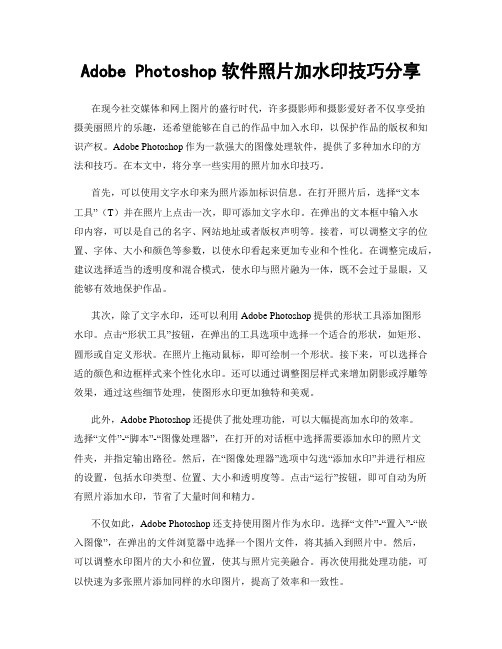
Adobe Photoshop软件照片加水印技巧分享在现今社交媒体和网上图片的盛行时代,许多摄影师和摄影爱好者不仅享受拍摄美丽照片的乐趣,还希望能够在自己的作品中加入水印,以保护作品的版权和知识产权。
Adobe Photoshop作为一款强大的图像处理软件,提供了多种加水印的方法和技巧。
在本文中,将分享一些实用的照片加水印技巧。
首先,可以使用文字水印来为照片添加标识信息。
在打开照片后,选择“文本工具”(T)并在照片上点击一次,即可添加文字水印。
在弹出的文本框中输入水印内容,可以是自己的名字、网站地址或者版权声明等。
接着,可以调整文字的位置、字体、大小和颜色等参数,以使水印看起来更加专业和个性化。
在调整完成后,建议选择适当的透明度和混合模式,使水印与照片融为一体,既不会过于显眼,又能够有效地保护作品。
其次,除了文字水印,还可以利用Adobe Photoshop提供的形状工具添加图形水印。
点击“形状工具”按钮,在弹出的工具选项中选择一个适合的形状,如矩形、圆形或自定义形状。
在照片上拖动鼠标,即可绘制一个形状。
接下来,可以选择合适的颜色和边框样式来个性化水印。
还可以通过调整图层样式来增加阴影或浮雕等效果,通过这些细节处理,使图形水印更加独特和美观。
此外,Adobe Photoshop还提供了批处理功能,可以大幅提高加水印的效率。
选择“文件”-“脚本”-“图像处理器”,在打开的对话框中选择需要添加水印的照片文件夹,并指定输出路径。
然后,在“图像处理器”选项中勾选“添加水印”并进行相应的设置,包括水印类型、位置、大小和透明度等。
点击“运行”按钮,即可自动为所有照片添加水印,节省了大量时间和精力。
不仅如此,Adobe Photoshop还支持使用图片作为水印。
选择“文件”-“置入”-“嵌入图像”,在弹出的文件浏览器中选择一个图片文件,将其插入到照片中。
然后,可以调整水印图片的大小和位置,使其与照片完美融合。
淘宝水印在线制作简单易懂的方法
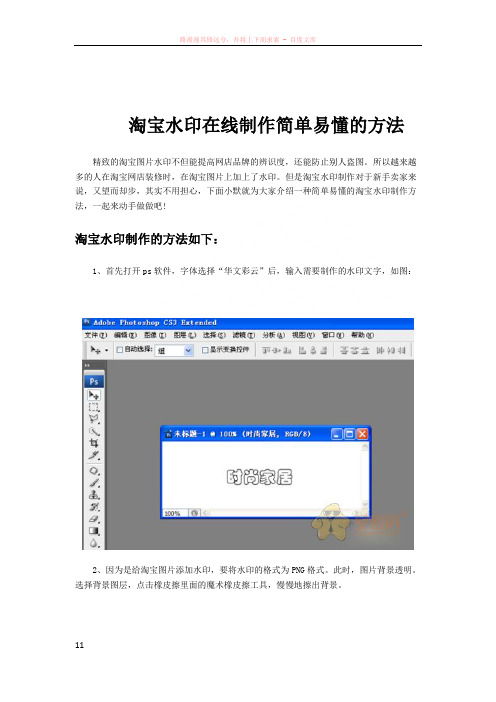
淘宝水印在线制作简单易懂的方法
精致的淘宝图片水印不但能提高网店品牌的辨识度,还能防止别人盗图。
所以越来越多的人在淘宝网店装修时,在淘宝图片上加上了水印。
但是淘宝水印制作对于新手卖家来说,又望而却步,其实不用担心,下面小默就为大家介绍一种简单易懂的淘宝水印制作方法,一起来动手做做吧!
淘宝水印制作的方法如下:
1、首先打开ps软件,字体选择“华文彩云”后,输入需要制作的水印文字,如图:
2、因为是给淘宝图片添加水印,要将水印的格式为PNG格式。
此时,图片背景透明。
选择背景图层,点击橡皮擦里面的魔术橡皮擦工具,慢慢地擦出背景。
3、这个时候回觉得水印有点单调,点击工具栏的图案工具,可以加点图案,进行对水印的装饰。
如图:
4、最后就是淘宝水印制作的效果,将图层合并,一张淘宝水印图就制作成功啦!
5、可以打开一张宝贝图片,来测试一下淘宝水印的效果,是不是很棒呢?
以上就是简单易懂的淘宝水印制作方法。
想给自己的淘宝图片加上一点特殊性,就赶快进行淘宝水印制作吧!。
如何使用Adobe Photoshop软件在图片中添加水印

如何使用Adobe Photoshop软件在图片中添加水印在数字化时代,图片的盗用问题日益严重,为了保护个人或者企业的创作权益,很多人都会选择在图片中添加水印。
而Adobe Photoshop软件作为一款功能强大的图像处理工具,能够帮助用户实现这一目标。
下面将介绍如何使用Adobe Photoshop软件在图片中添加水印。
首先,打开Adobe Photoshop软件并导入需要添加水印的图片。
点击菜单栏的“文件”选项,选择“打开”命令,然后从电脑中选择相应的图片文件进行导入。
接下来,选择合适的水印样式。
在菜单栏中找到“窗口”选项,点击之后会出现一个下拉菜单,选择“层样式”选项,然后在右侧的面板中点击“样式”选项卡,在其中选择合适的水印样式。
可以尝试不同的样式,比如简单的文本水印、透明的图片水印等,根据实际需要进行选择。
然后,在图像上添加水印。
在工具栏中找到“文本”工具,点击之后在图像上创建一个文本框,然后输入需要添加的水印内容,比如作者的名字、网站的名称等。
通过调整字体、大小、颜色等参数,使水印看起来更加醒目和美观。
此外,还可以添加透明图片水印。
点击菜单栏的“文件”选项,选择“打开”命令,然后选择要作为水印的图片文件进行导入。
然后,在图像处理软件中复制该透明图片,然后粘贴到需要进行添加水印的图片上。
通过调整大小、位置等参数,使水印与原图片融合并达到防止盗用的效果。
在进行添加水印后,为了防止被移动或删除,我们可以将水印与原图片合并。
首先,在图像上点击鼠标右键,选择“复制图层”命令,然后在弹出的对话框中选择“新建”选项,创建一个新的图层。
接下来,点击“图层”选项卡,选择“合并可见”命令,将所有图层合并成一个图层。
最后,点击菜单栏中的“文件”选项,选择“保存”命令,将处理后的图片保存到电脑中。
当然,在添加水印的过程中,我们还可以调整水印的透明度、位置、大小等参数,以实现最佳的效果。
比如,通过降低透明度可以让水印更加融入到图片中,使其不显得突兀;通过调整位置和大小可以防止图片被剪切或者裁剪。
- 1、下载文档前请自行甄别文档内容的完整性,平台不提供额外的编辑、内容补充、找答案等附加服务。
- 2、"仅部分预览"的文档,不可在线预览部分如存在完整性等问题,可反馈申请退款(可完整预览的文档不适用该条件!)。
- 3、如文档侵犯您的权益,请联系客服反馈,我们会尽快为您处理(人工客服工作时间:9:00-18:30)。
头衔:太平洋舰队上校
注册:2010-07-28
一张让看客过目不忘的优秀摄影作品,除了不错的构图、立意、色彩之外,还有那漂亮属于自己专属的LOGO,特别是在这个网络发达到手机也可以随时欣赏摄影作品的时代,大多数人欣赏别人的作品的时候通常花费的时间不会比看实物图长。
如此通过好看的LOGO也是能够吸引他们的目光久留的。
本帖的要介绍的LOGO立意是把自己的外形勾划出来,然后添加文字。
好了,我准备就绪工作:↓
硬件:D90+35 1.8(能拍照的数码相机就成)、镜子一面(能让自己看上去清晰就好)、笔记本电脑、作者本人
软件:Adobe Photoshop CS4
下面是最终效果图:
上面的这张呢是针对竖拍的作品用的,下面的当然就是横拍咯。
上图中的人物就是我自己了呵呵。
好了,长话短说,讲解第一步。
首先拿好自己的数码相机,到镜子前,构图调整好自己的造型,为了避免光反射的影响,最好是白天不用开灯,CPL调节好。
按下快门,上传到电脑上,下图就完成了。
相机品牌:NIKON CORPORATION 相机型号:NIKON D90 曝光:Manual control 光圈:F1.8 快门:0.1 sec 曝光补偿:0 EV
这样,第一步就完成了。
第二步,打开我们要用到的软件PS CS4,然后新建一个图像。
图像的大小根据自己常拍的照片大小而定,一般设置到平时的拍摄的十分之一左右最佳。
然后用本软件打开之前拍摄的自拍像,软件准备工作就绪了。
第三步就是抠图勾勒外形了,这一步在网上有很多的攻略和方法,属于很基础的技巧内容,我这里就没必要细讲了,百度一下就可以了。
算了,我还是讲一下吧,方便菜鸟玩家。
我的方法是用钢笔勾勒出来,然后用魔术棒工具和魔术橡皮擦工具来进行抠图处理。
首先选中钢笔工具,对图片中的人物外形进行勾勒,这一步不要着急,越细越好,慢慢来,用钢笔就是为了准确的。
完成后,反点,选择建立选区,羽化2,确定,得到下图↓
然后双点背景图层,以解锁↓
把不要的背景delete删除掉,得到下图↓
这一步后图像中还有的背景你可以选择用魔术棒工具或者魔术橡皮檫工具进行处理掉。
然后滤镜-风格化-查找边缘
得到下图↓
这一步后就比较明朗了,你可以用尽所有你懂的办法来描边加深线条等等,比如滤镜-画笔描边-深色线条等等。
以及照亮边缘,这部分实在不会的话就百度吧。
最后就得到下面的图片,这样子,第三大步抠图勾勒外形就算完工了。
第四步我们要做的就是添加Logo上的文字,这一步是最简单的,首先选择T 文字工具。
然后写自己想要写的文字,完成后拖动到图象下方对齐。
这里可以对文字进行各种设置,大小、加粗、倾斜和颜色等等,最重要的是字体,如果喜欢可以去网上下载喜欢的字体。
得到下面的图形,就算是基本完成了。
第五步就是美工了。
把文字图层和人物外形的背景图层Ctrl+E合并后,拖动到第一步所建立的图像里面,然后进行缩小的自由变型,直到你满意为止。
我最初贴的两张最终完成图有一张是横拍用的,是我用矩形方框DELETE了一段“腰部”。
然后好了之后Ctrl+E,合并图层,剩下的美工比较简单了,你可以用油漆桶工具进行颜色的填充,也可以在混合图层进行渐变和设置阴影。
这样就比较有纹理和立体感,美化的方法很多的,最后记住保存的时候用.PNG的后缀格式,然后每次需要添加这个Logo的时候,只需打开然后拖动到照片中就可以了,美工不需要一次做很多然后保存,每次拖动后它会自己生成新的图层,然后慢慢修改就可,在操作的过程中,注意怕操作失误,多复制下背景图层,以免重做带来的时间上的浪费。
本帖纯原创,主要是为了方便大家学习和交流,希望能够对大家有所帮助。
另外,光棍节快乐。
Aanony。
